Воспроизведение с usb что это

Если вы до сих пор не знаете, как включить музыку в машине через USB, значит, и не пробовали. Ведь все мероприятия по подключению здесь сводятся к банальному подсоединению носителя к автомагнитоле. Никаких настроек, драйверов (тьфу-тьфу), и других долгих и непонятных действий.
Практически, все современные магнитолы оснащены USB разъемом на панели. Именно через него и удается включить музыку с флешки или телефона, который, в данном случае, играет роль носителя. В этой статье мы объясним, как слушать музыку в машине на магнитоле через USB, а также ознакомим со всеми возможными проблемами, которые могут случиться в пути.
Подготовительные мероприятия
- Чтобы включить музыку, ее нужно подготовить. Другими словами, составьте плейлист и закиньте его на свой носитель – скачайте на флешку, телефон, mp3-проигрыватель и т.д.
- Если планируете использовать телефон, приобретите шнур с USB-разъемом с одной стороны и входом для гаджета с другой. Кстати, если на зарядном устройстве отсоединяется адаптер (вилка), скорее всего, включить в машине музыку удастся с помощью родного кабеля.

- Если вы решили включить музыку в авто через USB, неизбежно столкнетесь с главным минусом такого подключения – зависимость от шнура. А потому, если ваш провод от зарядника слишком короткий, рекомендуем приобрести другой, как можно длиннее.
Этапы подключения и отключения
Итак, мы подошли к инструкциям. Сейчас вы узнаете, как включить в машине на магнитоле музыку через ЮСБ порт:
- Сначала нужно включить автомагнитолу;
- Далее, вставьте в USB разъем нужный конец шнура;

- Другой конец подсоедините к телефону в гнездо для зарядки;

Если вы ищете информацию, как подключить музыку в машине через usb без шнура, то есть, планируете вставить в гнездо обычную флешку, вышеуказанный алгоритм упростится до первых двух шагов. Требуется лишь включить магнитофон и вставить носитель, далее начнется воспроизведение.

Как воспроизвести?
Продолжаем разбирать, как подключить музыку в машине через USB, следующее на очереди – как включить и как управлять. Чаще всего сегодня автовладельцы используют телефон, ведь он всегда под рукой.
В зависимости от того, насколько новый стоит в вашем смартфоне Android, воспроизведение музыки в машине через USB будет управляться либо с магнитолы, либо и с подключенного гаджета.
- В первом случае смартфон станет играть роль носителя (флешки), и только. Обработка звука и переключение треков будет осуществляться с автомагнитолы;

- Во втором, управлять воспроизведением можно будет с телефона. В этом случае, магнитола выполнит функции усилителя, регулятора уровня громкости, а в плеере смартфона можно будет выбирать треки, настраивать громкость, эквалайзер и т.д.;
- Ну, а если у вас не только телефон последней модели, но и не самая древняя автомагнитола, устройства сумеют синхронизироваться, и помимо всех перечисленных возможностей, вы получите доступ к полному функционалу смартфона. То есть, сможете открывать другие приложения, заходить в мессенджеры, телефонную книгу и другие разделы.

Чтобы начать слушать музыку в машине через магнитолу через ЮСБ, нужно лишь включить носитель и подсоединить его указанным способом к проигрывателю. Последний сам распознает новое подключение и запустит воспроизведение.
Преимущества USB подключения в машине
Если вы внимательно прочитали предыдущие разделы, заметили, воспроизводить музыку в машине через USB, чрезвычайно, просто. В этом и заключается главный плюс такого подключения. Еще, проводная передача не искажает качество звуковой дорожки, в отличие от беспроводного Bluetooth, например. Меломаны, которые внедрили в свои машины навороченные акустические системы, непременно оценят это преимущество. Ну и, в качестве приятного бонуса здесь выступает одновременная зарядка мобильного. Абсолютно все остальные способы подключения телефона к автомагнитоле подразумевают его быструю разрядку. А тут, одним действием вам удастся включить и музыку, и питание для батареи.

Возможные проблемы
Рассмотрим вероятные проблемы, которые могут возникнуть в процессе воспроизведения. Каковы самые распространенные причины, из-за которых не удается включить музыку в машине через USB, почему она не играет?

- Поврежден шнур. Осмотрите его внимательно, поищите механические изъяны – заломы, трещины, порванные участки. При наличии последних, кабель придется заменить;
- Неисправность в колонках. Чтобы протестировать этот момент, включите магнитолу привычным способом. К примеру, попробуйте включить радио. Если звук есть, дело не в колонках, если нет – проблема не с USB;
- Аудиосистема машины не читает флешку и вообще не распознает подключаемый носитель. Проверьте, исправна ли флешка.
- Объем флеш-накопителя слишком большой, поэтому магнитола не в состоянии его считать, а потому, отказывается включить. Попробуйте включить менее емкую флешку;
- Аудиофайлы записаны не в формате FAT32 (например, в NTFS). Носитель требуется отформатировать и записать музыку заново в нужном формате;
- На флешке имеются вирусы. Подключите ее к компу и проверьте с помощью антивирусной программы;
- Неисправна автомагнитола: сломан USB разъем, внутри отошел проводок или контакт, сломался процессор, отвечающий за считывание информации с накопителей и т.д. В этом случае, потребуется помощь профессионалов.
Надеемся, наша статья помогла вам научиться проигрывать музыку в машине через USB, а информация из последнего блока не пригодилась. К слову, с таким подключение крайне редко случаются проблемы, да и большинство из них легко решаемы. Желаем вам приятных поездок в компании с любимой музыкой!
За последние 20 лет (не так уж и много в масштабах существования Hi-Fi аудио) отношение меломанов к компьютеру как к источнику качественного звука постоянно менялось. Фактически, это было полное отрицание подобной возможности его использования в конце 90-х, принятие его только как рекордера для CD-Audio дисков в самом начале «нулевых», огромная популярность в качестве именно источника сигнала уже в середине 2000-х - начале 2010-х, и некоторое снижение интереса к ним в последние годы. Причин подобных изменений настроения аудиосообщества достаточно много, и далеко не все они связаны именно с качеством звука. В то же время нужно признать, что многие меломаны начинают свой путь к качественному звуку именно с компьютера, как с наиболее доступного (то есть уже имеющегося в наличии) устройства, служащему одновременно и средством получения, а также хранения музыкального контента. Итак, как же слушать музыку с компьютера правильно?

Фото andrew welch / Unsplash
Встроенные звуковые карты
Любой компьютер оснащен некоторой встроенной звуковой системой и не все они обладают совсем уж отталкивающим звуком. Тем не менее, хорошим способом улучить его качество является установка качественной звуковой карты. Их выбор довольно широк, как и диапазон стоимости. Подыскивая такую карту, вполне можно ограничиться бюджетом три-четыре тысячи рублей и продукцией признанных лидеров данного рынка, таких как Creative или Asus. При этом в карте должен быть установлен ЦАП с параметрами как минимум 24 бит / 192 кГц и использоваться качественные выходные операционные усилители, хотя бы для основных стереоканалов (подавляющее большинство подобных плат многоканальные).
Если вы не планируете использовать ПК для записи звука (в том числе и его оцифровки), то целесообразность приобретения более дорогих звуковых карт для Hi-Fi-задач выглядит сомнительной задачей. А кроме того, работа в условиях сильных электрических помех, как проходящих по цепям питания, так и получаемых от других частей ПК (установку «линейных» блоков питания и другой апгрейд компьютера мы здесь рассматривать не будем), неминуемо снизит соотношение сигнал/шум таких плат, то есть ухудшит их звучание. Экраны, которыми иногда снабжаются подобные звуковые карты, хороши для нанесения красивых картинок, но не действенной защиты от электрических помех.
Современные звуковые карты подключаются к внешнему усилителю через обычный линейный вход. Обычно для этого требуется переходник mini-jack на RCA, и здесь лучше отдавать предпочтение продукции ведущих специализированных компаний, а не ноунейм-продукции из ближайшего супермаркета.

Кабель USB AudioQuest Cinnamon
USB – всему голова
Де-факто стандартом для подключения ПК к аудиосистеме стал разъем (интерфейс) USB, имеющийся в любом компьютере. При таком соединении никакой модернизации самого ПК не требуется. Отметим, что, если компьютер планируется использовать только для транспортировки аудио, его конфигурация может быть довольно простой. Ни мощный процессор, ни большой объем ОЗУ для этого не требуются. Настроить же компьютер необходимо таким образом, чтобы все ненужные для воспроизведения музыки функции ОС были отключены. Впрочем, дополнительная вычислительная мощность все же понадобится тем пользователям, которые захотят осуществлять апсемплинг (повышение его частоты) сигнала перед отправкой на ЦАП.
В качестве операционной системы для подобных «аудио-компьютеров» сегодня все чаще используется Linux со специальной программной оболочной, который может быть запущен на миниатюрном одноплатном ПК. Хотя лидером здесь, безусловно, являются Windows и iOS с соответствующими программными аудиоплеерами.

Стереоусилитель TEAC AI-503
Однако вернемся к USB. Если вы только создаете свою первую аудиосистему, то в ней можно сразу предусмотреть устройство с таким входом. Это может быть интегральный усилитель с USB-входом, например, Rotel A12 или TEAC AI-503, или даже активная акустика – такая, как Klipsch The Sixes. Если же у вас уже есть стереосистема, к которой необходимо подключить ПК по USB, потребуется соответствующий внешний цифро-аналоговый преобразователь.

Активная полочная акустика Klipsch The Sixes
USB-ЦАП – какой выбрать?
Современные ЦАП-ы как правило оснащаются входными USB-интерфейсами на базе технологии XMOS или реже Amanero. Они работают в асинхронном режиме, что позволяет практически полностью устранить возможный джиттер, имеющийся во входном сигнале. Кроме того, многие USB-ЦАП оснащены и входными фильтрами, эффективно противостоящими помехам. Небольшим минусом XMOS и Amanero является то, что для полноценной работы многих ЦАП-ов на ее основе требуется использование специальных драйверов, которые необходимо установить на ПК. Впрочем, все компании-изготовители позволяют бесплатно скачать их на своих сайтах.

Внешний ЦАП M-Audio Micro DAC 24/192
Определяясь с выбором конкретной модели, в первую очередь необходимо определиться с тем, какие функции ЦАП вам нужны. Если требуется только прослушивание музыки с компьютера, то можно выбрать простую модель, например, M-Audio DAC 24 / 192. Этот ЦАП устанавливается непосредственно в свободный USB-порт компьютера. А, например, более крупный ЦАП Cambridge Audio DacMAgic 100, кроме USB, имеет еще и два коаксиальных, а также оптический входы, которые можно использовать для подключения других цифровых источников. ЦАП топового класса T+A DAC 8 DSD, помимо широкого набора входов, имеет поддержку аудио высокого разрешения (PCM 24 бит / 192 кГц и DSD 2,8/5,6 МГц), а также может работать в качестве предусилителя. Последнее означает, что его можно непосредственно подключать ко входам усилителей мощности или активных колонок, не имеющих собственных регуляторов громкости.

Внешний ЦАП T+A DAC 8 DSD
В целом, при выборе USB-ЦАП, стоит отдавать предпочтение моделям с как можно более широкой поддержкой входных цифровых потоков (обязательным на сегодня является возможность воспроизведения PCM 24/192 и DSD256), а также выполненных на новых микросхемах от компаний AKM или Sabre.

Многие из нас уже привыкли использовать периферийные аудиоустройства через USB вместо использования классического миниатюрного разъема на всю жизнь, причина этого в том, что через USB можно передавать гораздо больше данных. Но для USB-порта для воспроизведения звука необходимы определенные изменения в его архитектуре, которые мы знаем как USB. Аудио Класс.
Класс USB Audio очень популярен и также используется, потому что он поддерживается всеми операционными системами и, следовательно, платформами. Мы видим, что это используется в Windows, Linux, macOS и т. д. Таким образом, подключить устройство, совместимое с USB Audio Class, так же просто, как подключи и работай, без каких-либо дополнительных забот.
Стандарты USB Audio Class
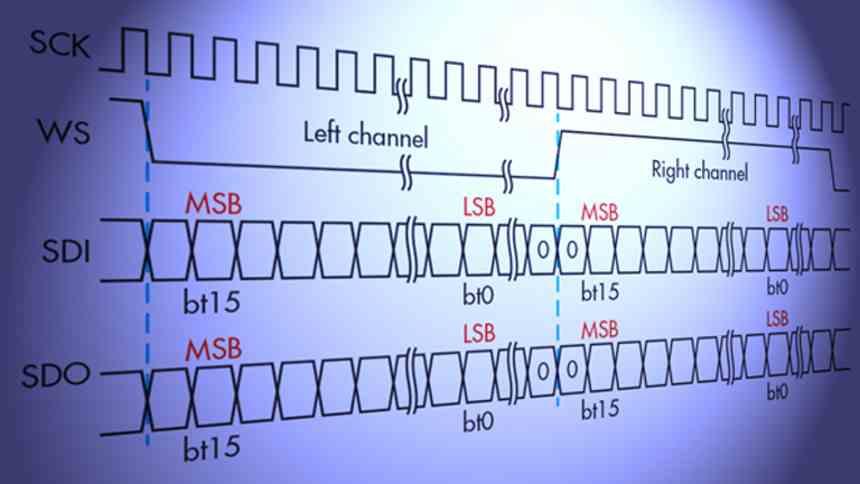
У нас есть два разных стандарта, первый - USB Audio Class 1.0, который был предложен в 1999 году и основан на версии 1.0 стандарта USB.
- Технические характеристики указывают; 24-битное стерео, двухканальное, дискретизация до 96 кГц.
- За каждую миллисекунду пакет отправляется через порт USB, ограничение на размер пакета в стандарте USB составляет 1024 байта. USB Audio Class 1.0 отправляет 576 байт в миллисекунду, но гораздо более высокие частоты дискретизации не могут использоваться из-за ограничения на количество пакетов.
- Качество звука изменяется от 24 бит до 32 бит, и можно получить частоту дискретизации как для воспроизведения, так и для записи до 192 кГц.
- Разница в пропускной способности от USB 1 до USB 2 такова, в 40 раз больше, что можно записывать 60 одновременных каналов с таким же качеством, как в USB Audio Class 1.0, когда в предыдущей версии стандарта возможно было только 2 канала.
- Он обратно совместим с версией 1.0 стандарта.
В высококачественных игровых наушниках с одним динамиком на канал используется вторая версия стандарта, которая предназначена не только для воспроизведения звука с более высоким качеством, но и для большего количества одновременных каналов.
Типы ЦАП в USB Audio Class
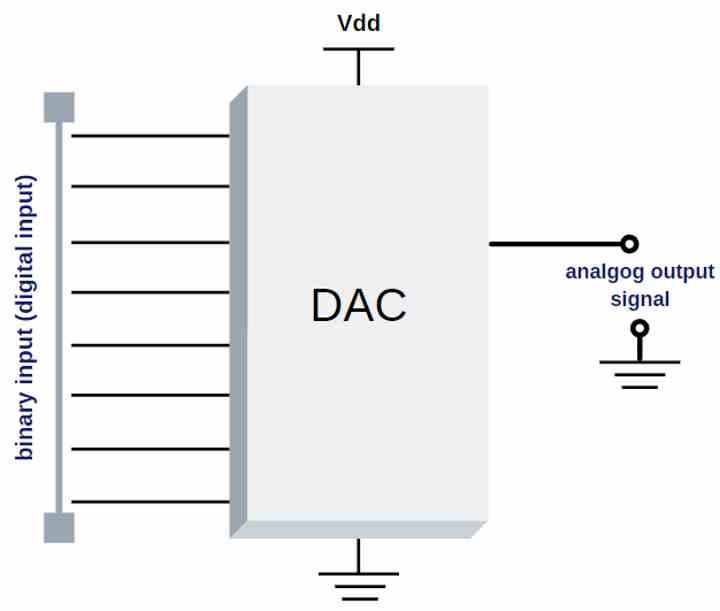
Хотя звук обрабатывается в цифровом виде, когда он обрабатывается в нашем компьютере как данные. Во время передачи на динамики он поступает в виде аналогового сигнала, который необходимо преобразовать с помощью преобразователя, преобразующего цифровой сигнал в аналоговый, или более известного под его английской аббревиатурой DAC.
- Первый тип, синхронный USB-ЦАП: Это наихудшее качество, оно используется в недорогих продуктах, принимает пакеты данных по мере их поступления и наиболее подвержено сбоям в качестве звука.
- Второй тип, адаптивный USB-ЦАП: Здесь тактовая частота ЦАП регулируется таким образом, чтобы была полная координация между отправкой и получением данных.
- Третий тип, асинхронный USB-ЦАП: Самый продвинутый из всех и лучший, он имеет блок, который отмечает синхронизацию потока данных, что приводит к большей точности и позволяет избежать необходимости координации ЦП. Это тип ЦАП, который используется в продуктах высокого класса.
Любопытно, что если вы купили наушники с USB, вы увидите, что многие из них подключены не через USB, а с небольшой коробкой с мини-разъемом на одном конце и выходом USB на другой стороне. Что ж, эта коробка - не что иное, как очень дешевый ЦАП, поскольку обычно USB-порты ПК обычно не имеют встроенного ЦАП, поэтому необходимы специальные устройства, которые выполняют эту функцию.
В высококачественных наушниках с несколькими каналами, потому что это ненормально, что USB, который может передавать звук, включен в материнская плата ПК у них обычно есть ЦАП внутри них. В любом случае, если у вас есть звуковая карта, возможно, что некоторые из ее портов USB имеют встроенный ЦАП.
Не только для компьютеров
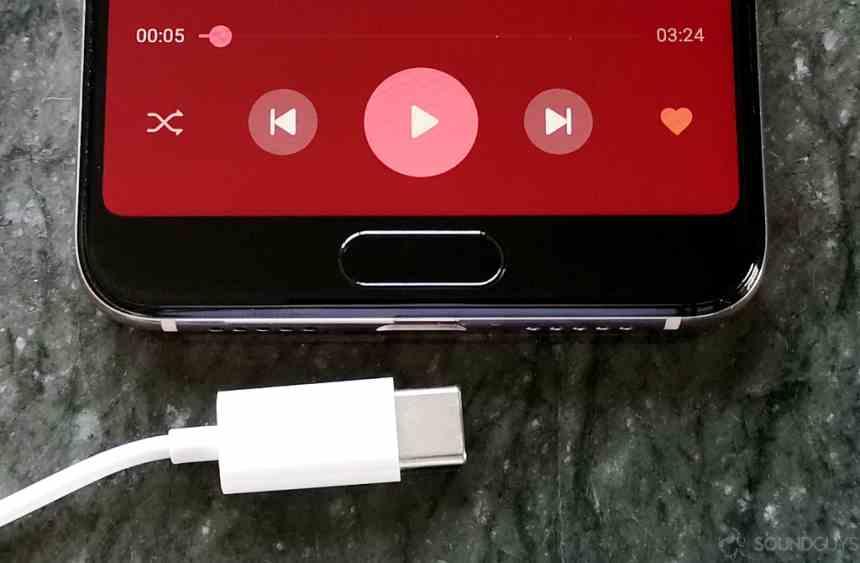
Смартфоны и планшеты также поддерживают USB Audio Class через свои USB-порты, но именно через USB-C и тому подобное, USB Audio Class 2.0 достиг таких типов компьютеров. Делает возможным не только воспроизведение, но и запись нескольких одновременных каналов через этот тип входного и выходного порта.
Постепенно порт мини-джек исчезает в пользу использования портов USB и т.п. Это означает, что со временем все USB-порты на планшетах и смартфонах будут иметь встроенные ЦАП. Более того, из-за высокого спроса на порт USB типа C с ЦАП, возможно, что порт USB со встроенным аудио ЦАП также стандартизирован на ПК.
Напоминаю, что в прошлом сравнении у нас схлестнулись 5 бесплатных музыкальных плееров под Android с поддержкой Hi-Res Audio. Кто пропустил, рекомендую почитать сначала первую часть. Теперь пойдет самая жара, так как сегодня в сравнении примут участие 6 музыкальных плееров, которые поддерживают BitPerfect доступ к USB ЦАПам. То есть через них можно напрямую выводит звук на тот самый «свисток», о которых так часто заходит речь в наших обзорах. Для примера можно вспомнить воистину народные ЦАПы: iBasso DC03, HiBy FC3, TempoTec Sonata HD II или E1DA 9038D. Это я привел по одному из разных ценовых категорий, еще больше вариантов можете посмотреть в соответствующей подборке на этом же ресурсе.
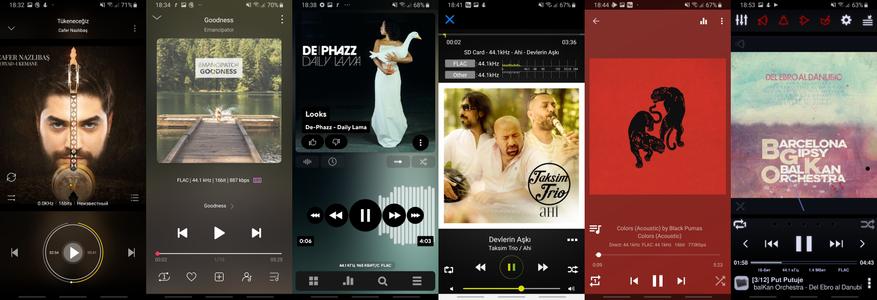
В сравнении примут участие (о чем вы меня неоднократно просили) PowerAmp, Neutron, USB Audio Player, NePlayer, HiBy Music и FiiO Music. К сожалению, плееры от Shanling умеют работать только со своими устройствами. Исключались также программы не поддерживающие разрешение 24 бита 96 кГц, которое по определению является нижней границей Hi-Res Audio и на котором у нас происходят все измерения. Из аппаратуры использовался аудиоинтерфейс Motu M4, а в качестве источника я взял Hi-Res аудиоплеер на Android Shanling M3X и к нему USB ЦАП iBasso DC03. Уровень громкости составляет 100%, все приложения скачаны из Play Market, величина дополнительной нагрузки — 32 ома. В процессе я делаю ровно 4 замера, чтобы исключить случайные отклонения. Итак, все формальности учтены, пора представлять участников.

Участники
О HiBy Music и FiiO Music мы уже говорили в первой части сравнений. Это крупные производители аудиообрудования с которыми уже давно принято считаться у всего аудиофилского сообщества. Кроме того, HiBy Music много лет был известен как поставщик программного обеспечения для большого числа аудиодевайсов из Китая и не только. Возможностей у этих музыкальных плееров просто масса: разного вида эквалайзеры, поддержка Hi-Res форматов, MQA, DSD. В общем, довольно серьезные программы.

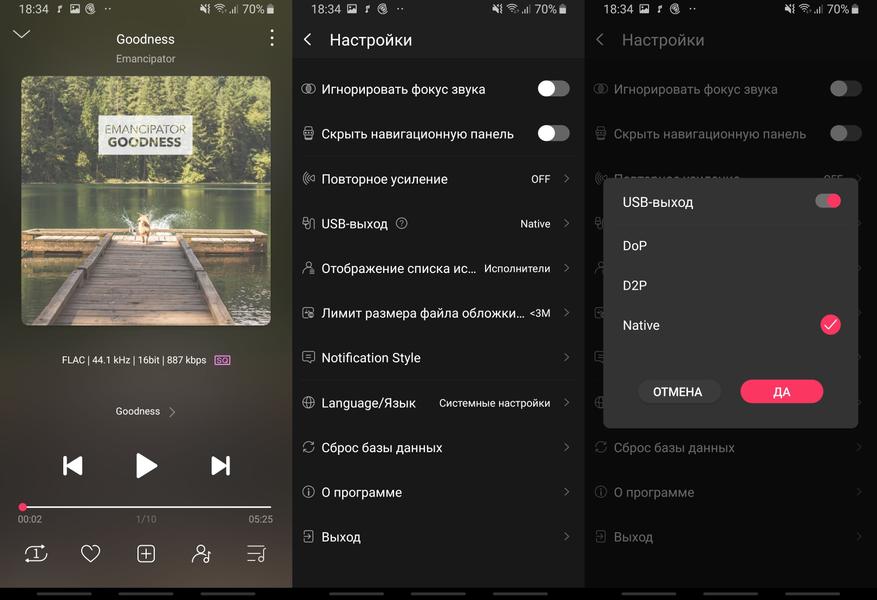
PowerAmp, пожалуй что был первым нормальным плеером с поддержкой lossless форматов на Android. Он реально пионер в этой сфере, поэтому и количество скачиваний у него превосходит все возможные пределы. Звуковой движок менялся уже несколько раз, есть все необходимые настройки, эквалайзер и красивые эффекты визуализации. По умолчанию схема формирования сигнала у PowerAmp какая-то просто дичайшая, но ее можно настроить.
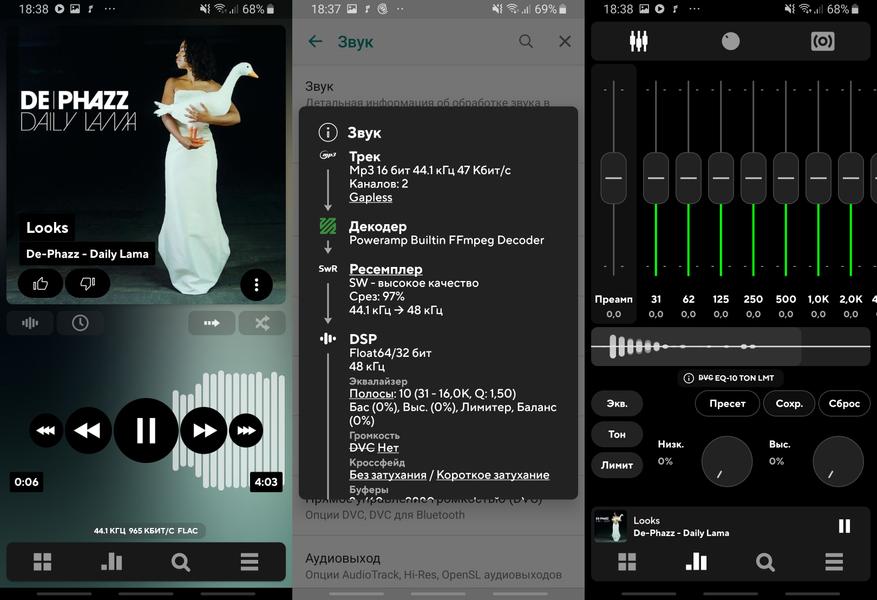
Следом за PowerAmp появился аудиофилский Neutron. Он также поддерживает USB ЦАПы, имеет целую кучу разнообразных настроек, есть даже тонкости для DSD сигнала. Интерфейс конечно тут на любителя, но то дело второе.
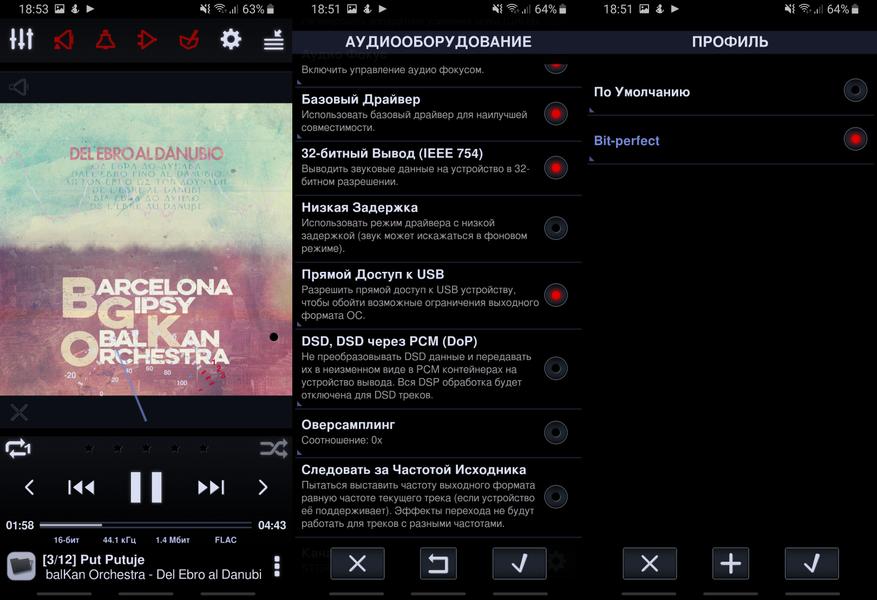
USB Audio Player изначально предназначался исключительно для воспроизведения музыки через USB ЦАПы, но по просьбе пользователей его функционал был расширен. Один из лучших в своем классе, не единичны случаи, когда производители аудиообрудования предустанавливали его на свои девайсы в качестве основного музыкального софта. Мой фаворит, думаю, что именно он превзойдет всех.
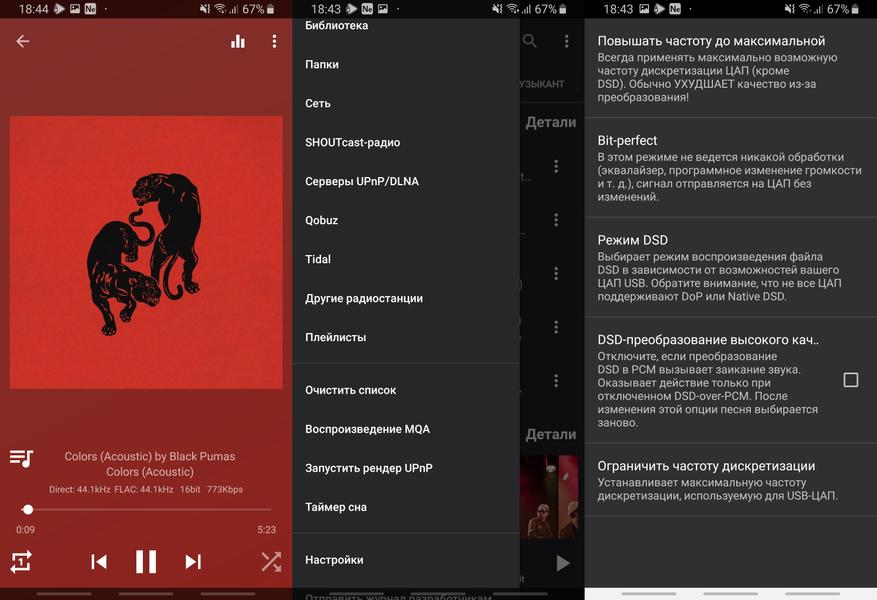
Следующий участник — NePlayer. Играет он только из плейлиста, причем к папкам доступа нет вообще. Родом, судя по всему, из Японии. Очень мало информации, однако USB ЦАПы он тоже поддерживает и умеет разделять музыку по качеству.
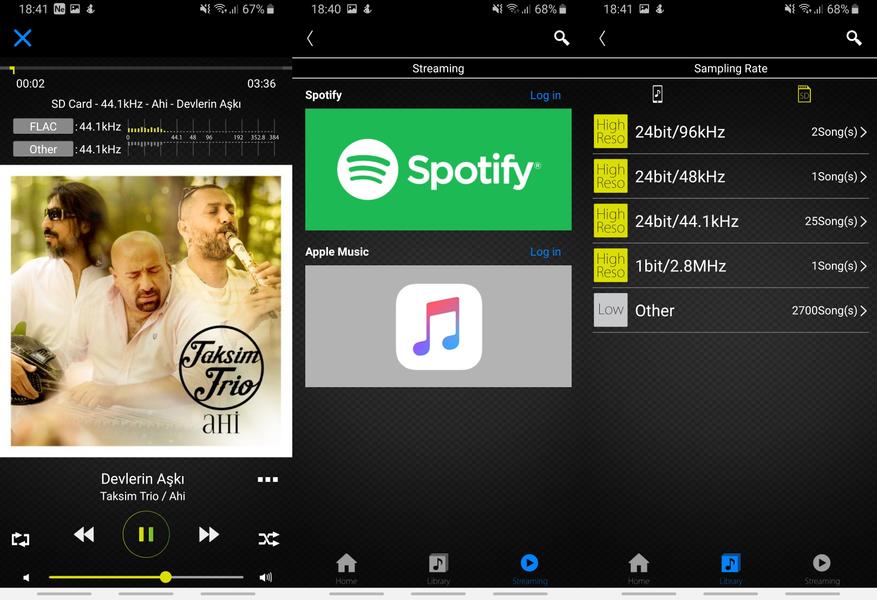
Тестирование
1. Начнем с неравномерности АЧХ в диапазоне 40 Гц — 15 кГц (Дб).
| HiBy Music | -0.06 | -0.18 |
| FiiO Music | +0.04 | -0.09 |
| PowerAmp | -0.05 | -0.24 |
| Neutron | -0.06 | -0.18 |
| USB Audio Player | -0.06 | -0.17 |
| NePlayer | -0.06 | -0.17 |
По цифрам видно, что все справились очень хорошо, но Neutron зачем-то обрезает частотный диапазон на 20 кГц. По этой причине он здесь оказался аутсайдером.


2. Следом идет уровень шума (Дб).
| HiBy Music | -108.8 |
| FiiO Music | -108.8 |
| PowerAmp | -108.2 |
| Neutron | -107.8 |
| USB Audio Player | -108.8 |
| NePlayer | -108.5 |
Тоже все в принципе молодцы, худший результат у Neutron.
3. Самый важный, на мой взгляд, параметр — динамический диапазон (Дб).
| HiBy Music | 109.0 |
| FiiO Music | 102.2 |
| PowerAmp | 108.2 |
| Neutron | 107.8 |
| USB Audio Player | 109.0 |
| NePlayer | 108.6 |
В этом случае сплоховал FiiO Music и чуть лучше результат у Neutron. Самый же топ показали HiBy Music и USB Audio Player.
4. Ну и последняя пара — уровень гармонических и интермодуляционых искажений в процентах.
| HiBy Music | 0.00080 | 0.00165 |
| FiiO Music | 0.00078 | 0.314 |
| PowerAmp | 0.00082 | 0.00323 |
| Neutron | 0.00080 | 0.010 |
| USB Audio Player | 0.00078 | 0.00168 |
| NePlayer | 0.00078 | 0.00166 |
Аутсайдеры опять FiiO Music и Neutron, все остальные почти ноздря в ноздрю.
Выводы
Какие можно подвести итоги? Если вы планируете использовать со смартфоном мобильный, ну или даже стационарный, USB ЦАП, то выбирать FiiO Music и Neutron не нужно, у них самые низкие показатели качества среди измеренных нами. На удивление неплохо себя показал PowerAmp на своем новом движке и неочень популярный NePlayer. От них, честно скажу, не ожидал. Ну а реальными лидерами оказались бесплатный HiBy Music и платный USB Audio Player. Разницы между ними в данном аспекте использования вообще никакой. Однозначно могу их рекомендовать и использовать по назначению. Тем более, что они к тому же еще и поддерживают стримминговые сервисы в режиме BitPerfect, а это вообще высший уровень качества.
На этом у меня все. Если понравилось, оставляйте свои комментарии, обсудим, а возможно и дополним сравнения новыми участниками. Предлагайте ваши варианты с коротким пояснением, почему именно его. Ну а выбрать себе хороший мобильный ЦАП можно, например, из моей подборки.
Читайте также:


